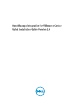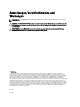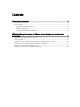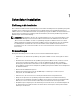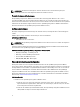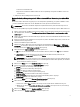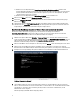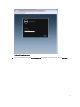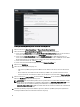Users Guide
a) Wählen Sie aus der Drop-Down-Liste Formatierung der virtuellen Festplatte auswählen entweder Thick
Provision (Breite Bereitstellung) (Lazy Zeroed), Thick Provision (Breite Bereitstellung) (Eager Zeroed) oder Thin
Provision (Schlanke Bereitstellung), um die virtuelle Festplatte zu speichern. Es wird empfohlen, die Option
„Thick Provision (Lazy Zeroed)“ zu wählen.
b) Wählen Sie aus der Drop-Down-Liste VM-Speicher-Richtlinie eine der Richtlinien aus.
13. Klicken Sie auf Weiter. Das Fenster Netzwerke einstellen wird angezeigt.
14. Das Fenster Netzwerke einrichten, das Einzelheiten über die Quelle und Zielnetzwerke enthält, wird angezeigt.
Klicken Sie auf Weiter.
15. Überprüfen Sie im Fenster Für Fertigstellung bereit die ausgewählten Optionen für den OVF-Bereitstellungstask,
und klicken Sie auf
Fertigstellen. Der Bereitstellungsjob wird ausgeführt und zeigt ein Fenster mit dem Status der
Fertigstellung an, in dem Sie den Fortschritt der Aufgabe verfolgen können.
Registrieren der OpenManage Integration for VMware vCenter und Importieren der Lizenzdatei
Bei diesem Verfahren wird davon ausgegangen, dass Sie die Lizenzen als Anlage in der E-Mail von
download_software@dell.com bekommen haben. Wenn Sie mehr als eine Lizenz haben, können Sie die Lizenzen
nacheinander hinzufügen. Die Lizenzdatei steht als XML-Format-Datei zur Verfügung.
1. Wählen Sie im vSphere-Web-Client Startseite → Hosts und Cluster aus, suchen Sie dann im linken Fenster die
gerade bereitgestellte OpenManage Integration und klicken Sie dann auf Virtuelle Maschine einschalten. Wenn Sie
während der Bereitstellung das Kontrollkästchen Nach Bereitstellung einschalten auswählen, wird die virtuelle
Maschine nach Bereitstellung automatisch eingeschaltet.
2. Klicken Sie im VMware vCenter-Hauptfenster auf die Registerkarte Konsole, um die Verwaltungskonsole zu starten.
3. Warten Sie bis die OpenManage Integration for VMware vCenter hochgefahren ist und geben Sie dann den
Benutzernamen für den Administrator (die Standardeinstellung lautet „Admin“) ein und legen Sie ein Kennwort fest.
4. Konfigurieren Sie das OpenManage Integration for VMware vCenter-Netzwerk und die Zeitzoneninformationen.
Abbildung 1. Registerkarte „Konsole“
5. Um die Administration Console für das Produkt zu öffnen, öffnen Sie einen Web-Browser und geben Sie die IP-
Adresse oder den Hostnamen des Geräts ein. Die IP-Adresse ist die IP-Adresse der Geräte-VM und nicht die ESXi
Host-IP-Adresse. Sie können unter Verwendung der URL, die oben in der Konsole erwähnt wurde, auf die
Administration Console zugreifen.
Zum Beispiel: https://10.210.126.120 oder https://myesxihost.
8